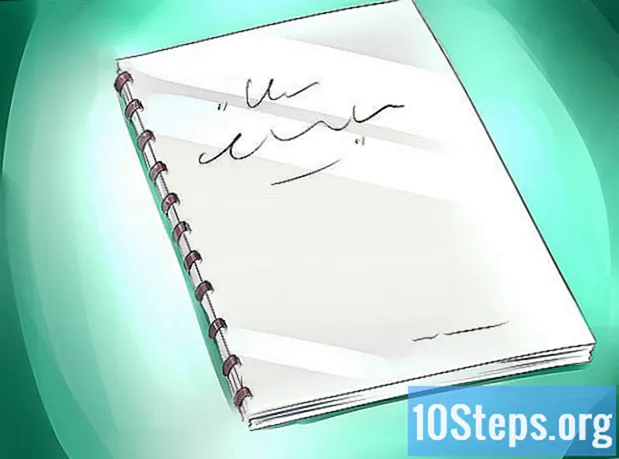İçerik
Android cihazınızın iyi performans göstermesini sağlamak için artık kullanılmayan uygulamaları ve dosyaları kaldırın. Uygulama önbelleğinin temizlenmesi ayrıca disk alanını boşaltır ve performansı artırır. Aygıt fotoğraflarla yüklüyse, bunları bir bilgisayara aktarmak, depolama alanını boşaltmak için yedekleme yapmanın en kolay yoludur. Son olarak, cihazdaki tüm uygulamaları, dosyaları ve ayarları silmek için fabrika ayarlarına sıfırlayın. Kişisel dosyalarınıza erişimi kaybetmemek için önceden bir yedekleme yapmayı unutmayın.
Adımlar
Bölüm 1/6: Eski uygulamaları kaldırma
"Ayarlar" uygulamasını açın. Bunu ana ekranda veya uygulama çekmecesinde (ızgara simgesi) bulabilirsiniz. Telefonun ayarlarına ayrıca bildirim panelinden de erişilebilir.

Uygulamalar, Uygulamalar ve bildirim veya Uygulama yöneticisi'ne dokunun.
Tümü sekmesine gidin. Bunu yapmak, Android cihazda yüklü tüm uygulamaların bir listesini açacaktır.

Listede ilerleyin ve kullanılmayan uygulamaları bulun. Artık kullanmadığınız uygulamalar yer kaplar ve arka planda çalışarak cihazınızı yavaşlatır. Listedeki her öğenin yanında kullanılan alan miktarına bakın.- Bazı Android sürümleri, "⋮" düğmesine dokunarak listeyi boyuta göre düzenlemenize olanak tanır.

Kaldırmak istediğiniz uygulamaya dokunun.
Düğmeye dokunun Kaldır. Kullanılamıyorsa, uygulama önceden yüklenmiş olarak gelmiş olabilir ve kaldırılamaz.
Bir uygulamayı kaldıramıyorsanız Devre Dışı Bırak veya Bağlantıyı Kes'e dokunun. Önce "Güncellemeleri kaldır" a dokunmanız gerekebilir.
Kaldırmak istediğiniz diğer uygulamalar için bu adımları tekrarlayın. Ne kadar çok uygulama kaldırılırsa telefonunuzda o kadar fazla yer vardır. Bu şekilde performans artacaktır.
Bölüm 2/6: Eski dosyaları silme
Uygulama listesi düğmesine dokunun. Bir ızgara simgesine sahiptir ve ana ekranda bulunur.
İndir veya Dosyalar'a dokunun.
Silmek istediğiniz her dosyaya basın ve basılı tutun. Ardından, her birinin yanında bir onay işareti görünecektir.
Çöp Kutusu düğmesine dokunun. Bu ekranın düzeni cihaza göre değişir, ancak ekranın üst kısmında bir çöp tenekesi simgesi veya "Sil" etiketli bir düğme olabilir.
- Eyleminizi onaylayın. Bunu yapmak için TAMAM MI iletişim kutusunda. Hazır!
Bölüm 3/6: Önbelleği Temizleme
Tüm uygulamalar listesinde "Ayarlar" uygulamasını açın.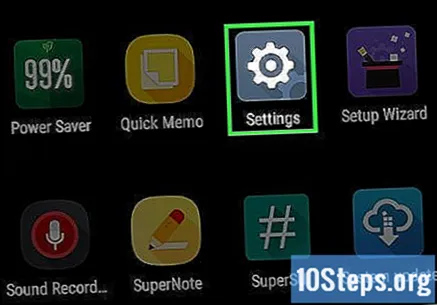
Depolama ve USB'ye dokunun. Bu seçenek yalnızca Depolama olarak etiketlenmiş görünebilir.
Veri önbelleği'ne dokunun.
Tamam'a dokunun. Bunu yapmak, Android cihazdaki tüm uygulama önbelleğini temizleyecektir. Şimdi, bir uygulamayı açarken, hesabınızda tekrar oturum açmanız gerekecek.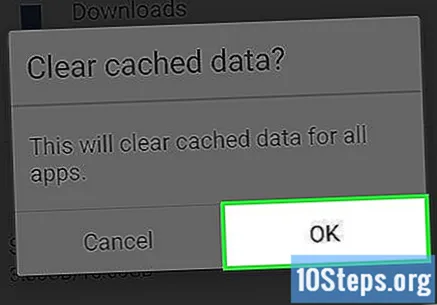
Bölüm 4/6: Görüntüleri Aktarma ve Kaldırma (Windows)
Android cihazınızı bilgisayarınıza bağlayın.
- Mac'iniz varsa bu makaleye bakın.
Android ekranında parmağınızı aşağı kaydırın.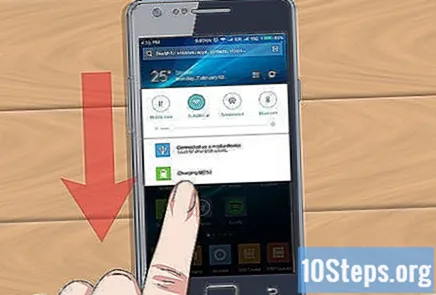
USB bildirimine dokunun.
Dosya aktarımı veya MTP'ye dokunun.
"Bilgisayar / Bu PC" penceresini açın. "Başlat" menüsünde bir klasöre veya "Bilgisayar" düğmesine tıklayabilir veya kısayola basabilirsiniz. ⊞ Kazan+VE.
Android cihaza sağ tıklayın.
Resimleri ve videoları içe aktar'ı tıklayın.
Diğer seçenekler bağlantısını tıklayın.
İçe aktarımdan sonra dosyaları sil seçeneğini seçin.
Tamam'a tıklayın.
Tüm dosyaları şimdi içe aktar seçeneğini tıklayın.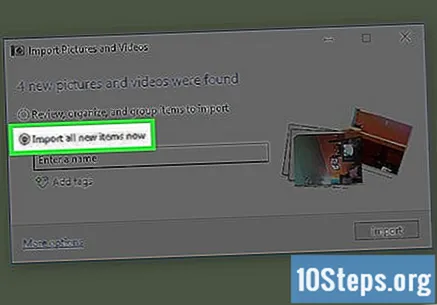
Klasör için bir isim girin.
İçe Aktar'ı tıklayın. Ardından fotoğraflar bu işlemden sonra bilgisayarınıza kopyalanmaya ve silinmeye başlayacaktır.
Fotoğrafları aktardıktan sonra Android'in bağlantısını kesin.
Fotoğraflarınıza erişmek için bilgisayarınızdaki Resimler klasörünü açın.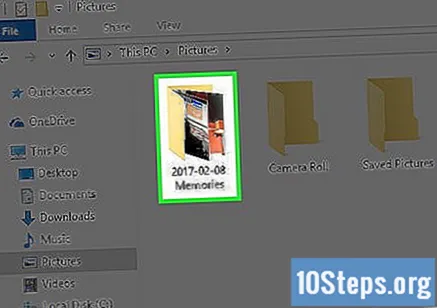
Bölüm 5/6: Görüntüleri Aktarma ve Kaldırma (Mac)
Android cihazınızı Mac'inize bağlayın.
Android ekranında parmağınızı aşağı kaydırın.
USB bağlantı seçeneğine dokunun.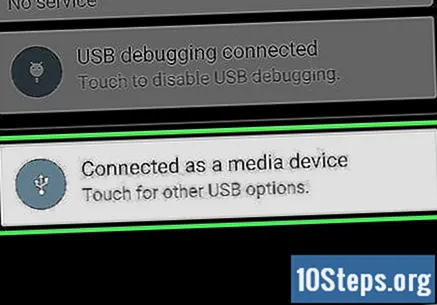
Fotoğraf aktarımı'na dokunun.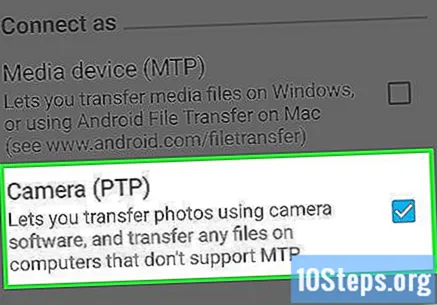
Mac'inizdeki Git menüsünü tıklayın.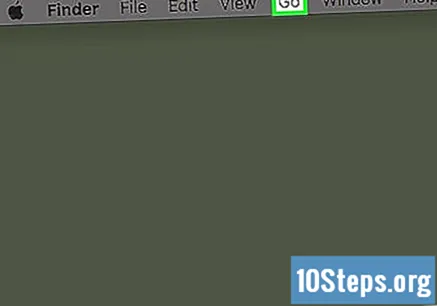
Uygulamalar'ı tıklayın
Görüntü Yakalama'ya çift tıklayın.
Cihazlar menüsünde Android cihazınıza tıklayın.
Sol alt köşedeki oku tıklayın.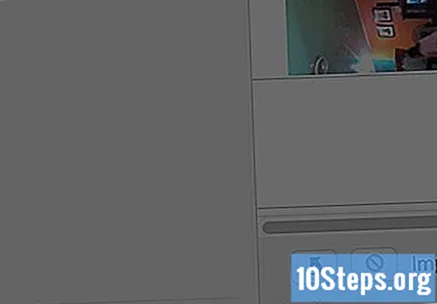
İçe aktarımdan sonra sil seçeneğini seçin.
Tümünü içe aktar'ı tıklayın. Görüntüler otomatik olarak bilgisayarın sabit sürücüsüne aktarılacak ve Android depolama alanından silinecektir.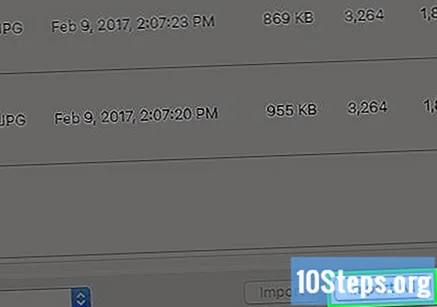
Bölüm 6/6: Fabrika Geri Yüklemesi Gerçekleştirme
Kişilerinizi kaydedin. Google hesabınız Android'de açıksa, kişileriniz otomatik olarak senkronize edilmelidir. Google kişilerinizi adresinde görün. Manuel olarak yedekleme yapmanız gerekiyorsa bu makaleye göz atın.
İleride ihtiyaç duyabileceğiniz tüm dosyaları kaydedin. Fabrika ayarlarına sıfırlama, cihazdaki tüm dosyaları siler. Kaybetmek istemediğiniz Android'de kayıtlı belgeleriniz varsa, cihazınızı bilgisayarınıza bağlayın ve bir yedekleme yapın. Bunun nasıl yapılacağıyla ilgili daha fazla ayrıntıya bu makalede bakın.
Android'de "Ayarlar" uygulamasını açın. Yedekledikten sonra, geri yükleme işlemini başlatın.
Kişisel sekmesine dokunun (varsa). Samsung markalı cihazlar gibi bazı Android cihazlar, geri yükleme seçeneklerini görüntülemeden önce "Kişisel" bölümüne geçmenizi gerektirir.
Yedekle ve sıfırla'ya dokunun.
Fabrika ayarlarına sıfırla'ya dokunun.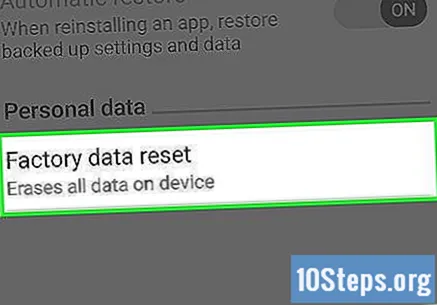
Telefonu sıfırla'ya dokunun.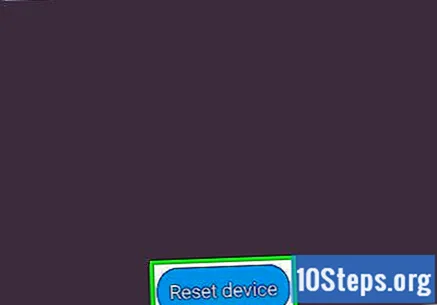
Cihazın geri yüklenmesini bekleyin.
Yapılandırma sürecini başlatın.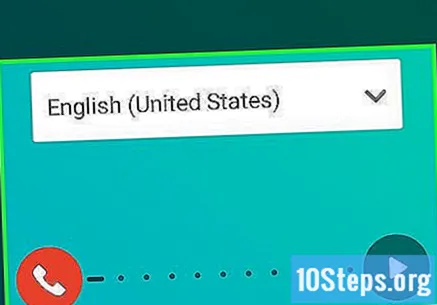
İstendiğinde Google hesabınıza erişin. Bunu yapmak, kişilerinizi ve ayarlarınızı, ayrıca Google Play Store'dan indirdiklerinizi ve satın aldıklarınızı geri yükleyecektir.
İpuçları
- Telefonunuzu hızlandırdığını iddia eden uygulamalardan kaçının. Uygulamaları kaldırarak cihazınızın depolama alanını temiz tutarak Android'in olabildiğince hızlı çalışmasına yardımcı olabilirsiniz.
- Temiz tutsanız bile, uygulamaların en son sürümlerini yüklerken cihazlar zamanla yavaşlar. Cihazınız üç yaşından büyükse ve Facebook veya Snapchat kullanmaya çalışıyorsanız, performans sorunları yaşayabilirsiniz.
- Telefonun işlem hızı RAM belleğine bağlıdır (rasgele erişim belleği - rasgele erişim belleği). Yani ne kadar çok gigabayt RAM varsa o kadar hızlı olacaktır.